Microsoft Teamsin ilmaisessa versiossa voit sumentaa tai mukauttaa videokokousten ja -puheluiden taustatehosteita . Voit valita käytettävissä olevista taustoista tai ladata oman kuvan.
Taustan muokkaaminen tai muuttaminen ennen kokouksen alkamista
Voit valita tausta-asetuksen ennen kokoukseen liittymistä.
-
Napauta Teams-sovelluksessa Kalenteri-välilehteä.
-
Etsi haluamasi kokous ja napauta Liity.
-
Napauta ennen liittymistä -näytössä Muuta taustaa - tai Taustatehosteet -

-
Voit tehdä seuraavaa:
-
Sumenna taustasi, kun kaikki ympärilläsi on piilossa.
-
Lisää uusi ladataksesi kuvan laitteestasi.
-
Valitse käytettävissä olevista taustoista ja käytä jotakin annetuista kuvista.
-
Poista taustatehoste käytöstä valitsemalla Ei mitään

Huomautus: Jos Taustatehosteet -

-
-
Kun olet tehnyt valintasi, valitse Valmis. Jos Et näe Valmis-painiketta, napauta näytön yläreunassa olevaa X-näppäintä.
-
Liity kokoukseen napauttamalla Liity nyt .
Taustan muokkaaminen tai muuttaminen kokouksen aikana
Jos haluat muuttaa taustaasi kokouksen aikana, toimi seuraavasti:
-
Valitse kokousikkunassa Lisää toimintoja > Taustan taiTaustatehosteiden muuttaminen

-
Voit tehdä seuraavaa:
-
Sumenna taustasi, kun kaikki ympärilläsi on piilossa.
-
Lisää uusi ladataksesi kuvan laitteestasi.
-
Valitse käytettävissä olevista taustoista ja käytä jotakin annetuista kuvista.
-
Poista taustatehoste käytöstä valitsemalla Ei mitään

-
-
Kun olet tehnyt valintasi, valitse Valmis. Jos Et näe Valmis-painiketta, napauta näytön yläreunassa olevaa X-näppäintä.
-
Jatka kokousta.
Taustan muokkaaminen tai muuttaminen ennen kokouksen alkamista
Voit valita tausta-asetuksen ennen kokoukseen liittymistä.
-
Valitse Teamsissa Kalenteri-välilehti näytön vasemmassa reunassa.
Vihjeitä:
-
Jos haluat käyttää Teams-mini-ikkunaa Windows 11:ssä, avaa Microsoft Teams (maksuton) painamalla painiketta

-
Jos haluat keskustella Windows 11:ssä, paina Avaa Teams -painiketta

-
-
Etsi haluamasi kokous ja valitse Liity.
-
Valitse liitosta edeltävässä näytössä Taustasuodattimet - tai Taustatehosteet -

-
Voit tehdä seuraavaa:
-
Sumenna taustasi, kun kaikki ympärilläsi on piilossa.
-
Lisää uusi ladataksesi kuvan laitteestasi.
-
Valitse käytettävissä olevista taustoista ja käytä jotakin annetuista kuvista.
-
Poista taustatehoste käytöstä valitsemalla Ei mitään

Huomautus: Jos Taustatehosteet -

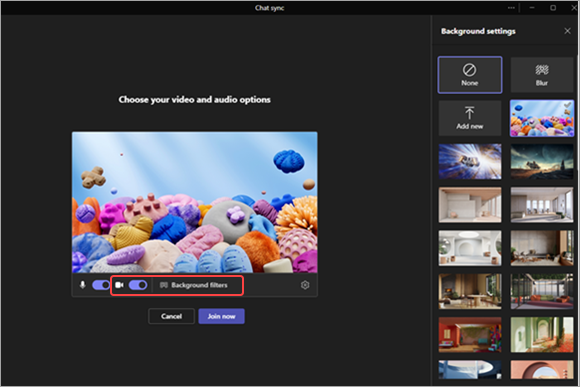
-
-
Kun olet tehnyt valintasi, liity kokoukseen valitsemalla Liity nyt .
Taustan muokkaaminen tai muuttaminen kokouksen aikana
Jos haluat muuttaa taustaasi kokouksen aikana, toimi seuraavasti:
-
Valitse kokousikkunassa Lisää toimintoja näytön yläreunasta > Taustatehosteet

-
Voit tehdä seuraavaa:
-
Sumenna taustasi, kun kaikki ympärilläsi on piilossa.
-
Lisää uusi ladataksesi kuvan laitteestasi.
-
Valitse käytettävissä olevista taustoista ja käytä jotakin annetuista kuvista.
-
Poista taustatehoste käytöstä valitsemalla Ei mitään

-
-
Valitse Esikatselu , jos haluat nähdä, miltä kuva näyttää, ennen kuin otat sen käyttöön.
-
Kun olet tehnyt valintasi, palaa Tausta-asetukset-valikkoon valitsemalla Lopeta esikatselu tai Ota käyttöön ja ota käyttöön Video , jos haluat lähettää muutoksen ja ottaa kameran käyttöön.
Huomautus: Jos haluat poistua lähettämättä muutoksia, valitse "X" Tausta-asetusten palkissa.
Ota yhteyttä
Jos haluat lisätietoja, ota yhteyttä tukeen tai esitä kysymys Microsoft Teams -yhteisössä.










